Dit artikel laat u zien hoe u Btrfs-subvolumes kunt maken en verwijderen, Btrfs-subvolumes kunt aankoppelen en automatisch Btrfs-subvolumes kunt aankoppelen met behulp van de /etc/fstab het dossier. Dus laten we beginnen.
Vereisten
Om de voorbeelden van dit artikel uit te proberen,
- U moet het Btrfs-bestandssysteem op uw computer hebben geïnstalleerd.
- U moet een harde schijf of SSD hebben met minimaal 1 vrije partitie (van elke grootte).
Ik heb een harde schijf van 20 GB sdb op mijn Ubuntu-machine. Ik heb 2 partities gemaakt sdb1 en sdb2 op deze harde schijf. Ik zal de partitie gebruiken sdb1 in dit artikel.
$ sudo lsblk -e7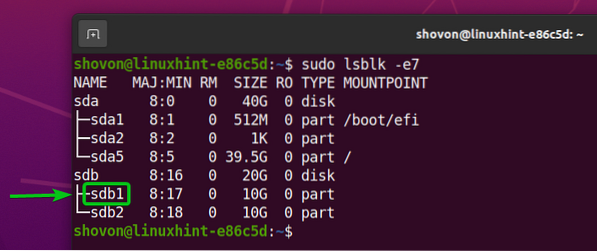
Uw harde schijf of SSD heeft mogelijk een andere naam dan de mijne, net als de partities. Dus zorg ervoor dat je ze vanaf nu vervangt door die van jou.
Als je hulp nodig hebt bij het installeren van het Btrfs-bestandssysteem op Ubuntu, bekijk dan mijn artikel Installeer en gebruik Btrfs op Ubuntu 20.04 LTS.
Als je hulp nodig hebt bij het installeren van het Btrfs-bestandssysteem op Fedora, bekijk dan mijn artikel Installeer en gebruik Btrfs op Fedora 33.
Een Btrfs-bestandssysteem maken
Om te experimenteren met Btrfs-subvolumes, moet u een Btrfs-bestandssysteem maken.
Een Btrfs-bestandssysteem maken met het label gegevens op de sdb1 partitie, voer de volgende opdracht uit:
$ sudo mkfs.btrfs -L data /dev/sdb1
Er moet een Btrfs-bestandssysteem worden gemaakt.
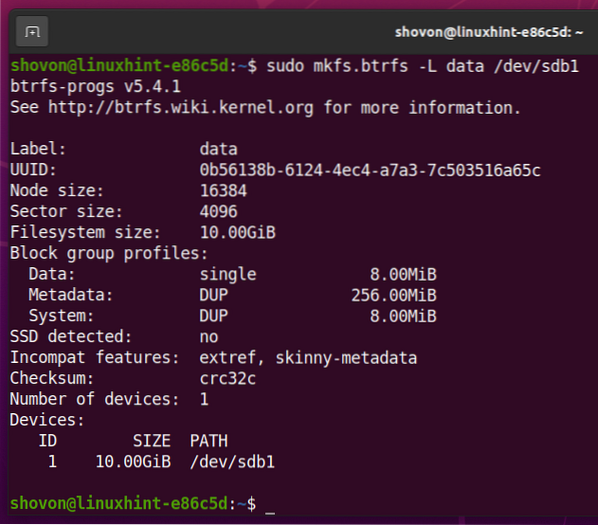
Een map maken /gegevens met het volgende commando:
$ sudo mkdir -v /data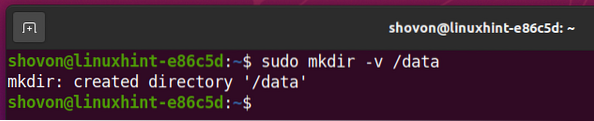
Om het Btrfs-bestandssysteem te koppelen dat is gemaakt op de sdb1 partitie in de /gegevens map, voer de volgende opdracht uit:
$ sudo mount /dev/sdb1 /data
Het Btrfs-bestandssysteem moet worden gemount zoals je kunt zien in de onderstaande schermafbeelding.
$ df -h /gegevens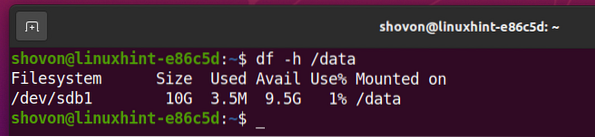
Btrfs-subvolumes maken
Een Btrfs-subvolume is net als een map in uw Btrfs-bestandssysteem. U moet dus een mappad opgeven om een Btrfs-subvolume in dat mappad te maken. Het pad moet verwijzen naar een Btrfs-bestandssysteem waar u het subvolume wilt maken.
Als u bijvoorbeeld een Btrfs-subvolume in het pad wilt maken /gegevens/foto's (het Btrfs-bestandssysteem is gemount in de /gegevens directory), voer de volgende opdracht uit:
$ sudo btrfs subvolume create /data/photos
Een Btrfs-subvolume /gegevens/foto's moet worden gemaakt.

Laten we nog wat Btrfs-subvolumes maken.
Een Btrfs-subvolume maken /gegevens/video's met het volgende commando:
$ sudo btrfs subvolume create /data/videos
Een Btrfs-subvolume maken /gegevens/documenten met het volgende commando:
$ sudo btrfs subvolume create /data/documents
Een Btrfs-subvolume maken /gegevens/projecten met het volgende commando:
$ sudo btrfs subvolume create /data/projects
Zoals u kunt zien, wordt er automatisch een nieuwe map gemaakt voor elk van de subvolumes.
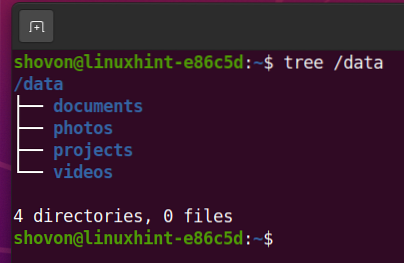
U kunt een lijst maken van alle subvolumes van uw Btrfs-bestandssysteem (aangekoppeld op de /gegevens map) als volgt:
$ sudo btrfs subvolumelijst /data
Zoals je kunt zien, worden alle subvolumes die we hebben gemaakt weergegeven.
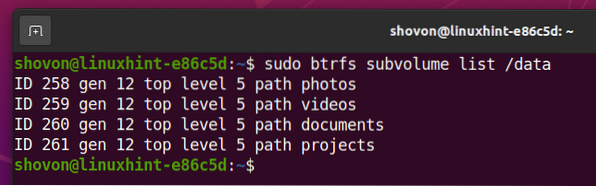
Je kunt veel informatie vinden over een Btrfs-subvolume (laten we zeggen /gegevens/projecten) zoals de naam van het subvolume, de UUID van het subvolume, de ID van het subvolume, enz. als volgt:
$ sudo btrfs subvolume show /data/projects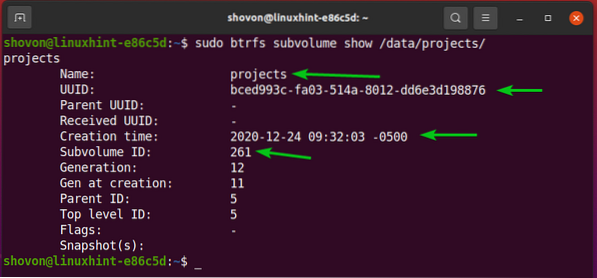
Laten we enkele dummy-bestanden maken in elk van de Btrfs-subvolumes. Zodra we de Btrfs-subvolumes afzonderlijk hebben gemount, zouden de bestanden in elk van de subvolumes daar moeten zijn.
Om enkele dummy-bestanden te maken in de /gegevens/projecten subvolume, voer de volgende opdracht uit:
$ sudo touch /data/projects/file1… 3
Om enkele dummy-bestanden te maken in de /gegevens/foto's subvolume, voer de volgende opdracht uit:
$ sudo touch /data/photos/file4… 6
Om enkele dummy-bestanden te maken in de /gegevens/video's subvolume, voer de volgende opdracht uit:
$ sudo touch /data/videos/file7… 8
Om enkele dummy-bestanden te maken in de /gegevens/documenten subvolume, voer de volgende opdracht uit:
$ sudo touch /data/documents/file9… 10
Op dit moment is dit hoe het Btrfs-bestandssysteem is gemount op de /gegevens map ziet eruit als.
$ boom /gegevens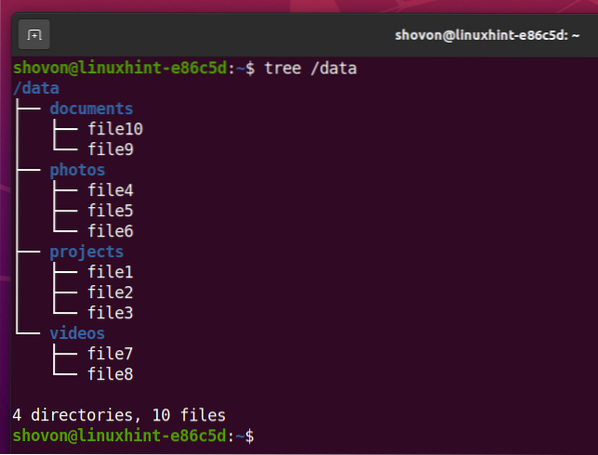
Btrfs-subvolumes aankoppelen
Om een Btrfs-subvolume aan te koppelen, moet u de naam of de ID weten.
U kunt de naam of de ID vinden van alle Btrfs-subvolumes die zijn gemaakt op het Btrfs-bestandssysteem dat is gekoppeld aan de /gegevens map als volgt:
$ sudo btrfs subvolumelijst /data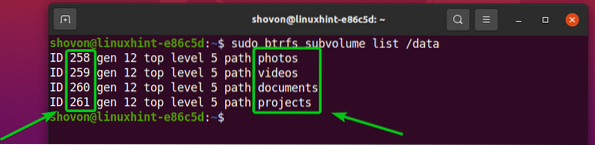
Laten we de . monteren projecten Btrfs-subvolume. De projecten Btrfs-subvolume heeft de ID 261.
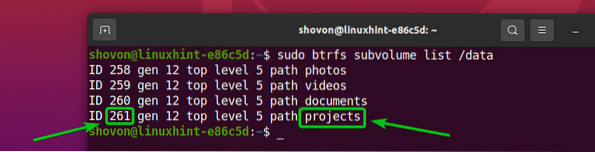
Ik zal de Btrfs-subvolumeprojecten aankoppelen in de /tmp/projects-directory om u te laten zien hoe u een Btrfs-subvolume aankoppelt.
Een map maken /tmp/projecten als volgt:
$ sudo mkdir -v /tmp/projecten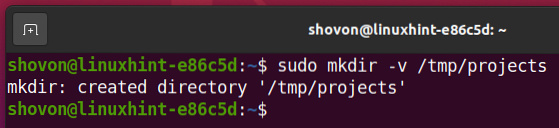
U kunt de monteren projecten Btrfs-subvolume (dat beschikbaar is in het Btrfs-bestandssysteem dat is gemaakt op de sdb1 partitie) met zijn naam projecten in de /tmp/projecten map als volgt:
$ sudo mount /dev/sdb1 -o subvol=projects /tmp/projects
De projecten subvolume moet worden gemonteerd op de /tmp/projecten map zoals je kunt zien in de onderstaande schermafbeelding.
$ sudo btrfs subvolume show /tmp/projects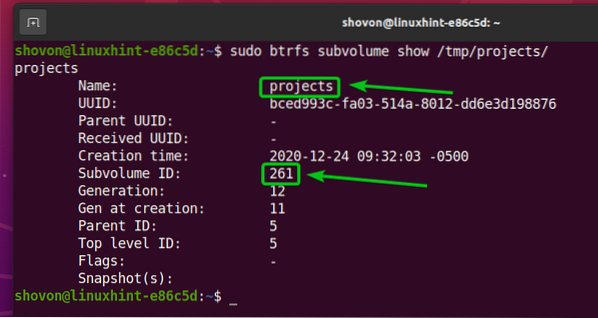
Je kunt ook zien dat het Btrfs-bestandssysteem (de projecten subvolume) is gemonteerd op de /tmp/projecten map.
$ df -h -t btrfs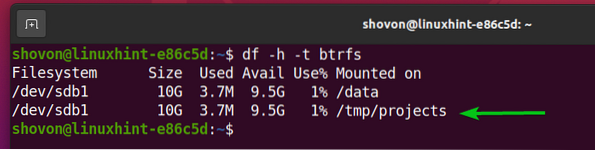
Alle bestanden die u hebt gemaakt in de projecten subvolume zijn ook beschikbaar in de /tmp/projecten map zoals je kunt zien in de onderstaande schermafbeelding.
$ boom /tmp/projecten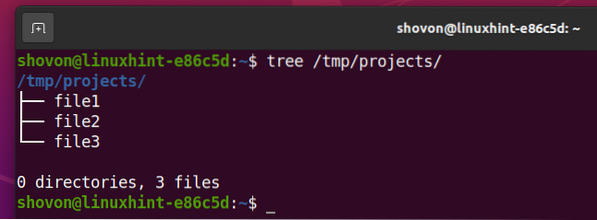
Laten we nu eens kijken hoe we een Btrfs-subvolume kunnen mounten met behulp van zijn ID.
Voor die tijd, umount de projecten subvolume van de /tmp/projecten map als volgt:
$ sudo umount /tmp/projecten
U kunt de projecten Btrfs-subvolume (beschikbaar in het Btrfs-bestandssysteem gemaakt op de on sdb1 partitie) met zijn ID its 261 in de /tmp/projecten map als volgt:
$ sudo mount /dev/sdb1 -o subvolid=261 /tmp/projects
De projecten subvolume moet worden gemonteerd op de /tmp/projecten map zoals je kunt zien in de onderstaande schermafbeelding.
$ sudo btrfs subvolume show /tmp/projects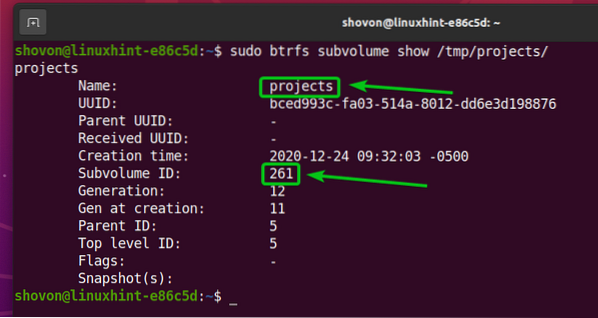
Je kunt ook zien dat het Btrfs-bestandssysteem (de projecten subvolume) is gemonteerd op de /tmp/projecten map.
$ df -h -t btrfs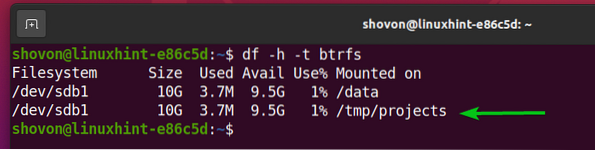
Alle bestanden die u hebt gemaakt in de projecten subvolume zijn ook beschikbaar in de /tmp/projecten map zoals je kunt zien in de onderstaande schermafbeelding.
$ boom /tmp/projecten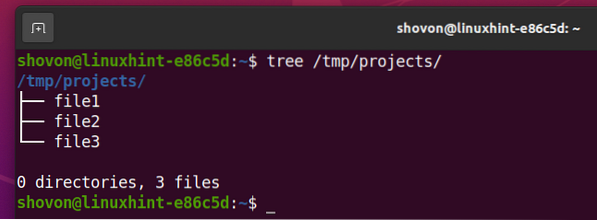
Btrfs-subvolumes verwijderen
In deze sectie laat ik je zien hoe je een Btrfs-subvolume verwijdert.
Laten we een Btrfs-subvolume maken test op het Btrfs-bestandssysteem gemount op de /gegevens map als volgt:
$ sudo btrfs subvolume create /data/test
Zoals je kunt zien, is de test subvolume wordt gemaakt op het Btrfs-bestandssysteem dat is gekoppeld aan de /gegevens map.
$ sudo btrfs subvolumelijst /data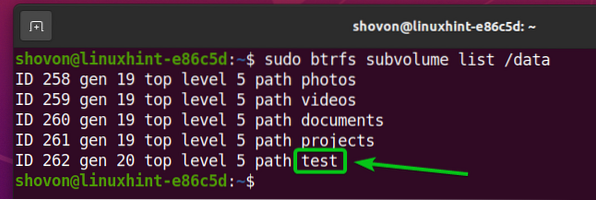
Om de . te verwijderen test Btrfs-subvolume, voer de volgende opdracht uit:
$ sudo btrfs subvolume delete /data/testOPMERKING: Als u een Btrfs-subvolume verwijdert, worden ook alle bestanden/mappen in dat subvolume verwijderd.

Zoals je kunt zien, is het Btrfs-subvolume test is verwijderd.
$ sudo btrfs subvolumelijst /data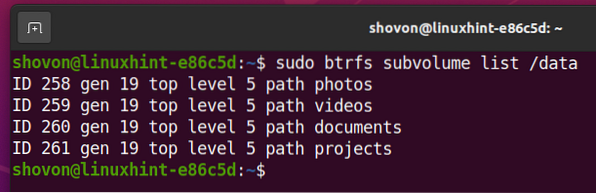
Brtfs-subvolumes automatisch koppelen tijdens het opstarten
In deze sectie zal ik u laten zien hoe u de Btrfs-subvolumes van het Btrfs-bestandssysteem kunt mounten die op de sdb1 partitie (aangekoppeld op /gegevens map nu).
Ontkoppel eerst het Btrfs-bestandssysteem, dat is aangekoppeld op de /gegevens map als volgt:
$ sudo umount /data
Ik wil de Btrfs-subvolumes in hun respectievelijke mappen aankoppelen. Laten we enkele mappen maken waar we de Btrfs-subvolumes kunnen aankoppelen.
De mappen maken documenten, projecten, foto's, en videos, voer de volgende opdracht uit:
$ sudo mkdir -pv /data/documenten,projecten,foto's,video's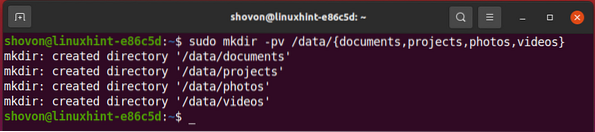
Zoek de UUID van het Btrfs-bestandssysteem op de sdb1 partitie als volgt:
$ sudo blkid /dev/sdb1
Zoals je kunt zien, is de UUID van het Btrfs-bestandssysteem: 0b56138b-6124-4ec4-a7a3-7c503516a65c.
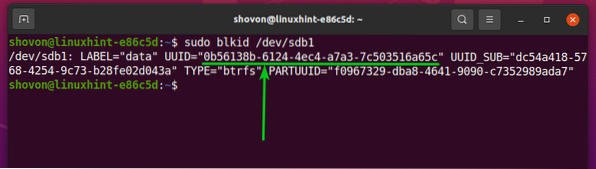
Bewerk nu de /etc/fstab bestand met de nano tekstverwerker als volgt:
$ sudo nano /etc/fstab
Typ de volgende regels in de /etc/fstab het dossier:
# Koppel de Btrfs-subvolumes aan hun respectievelijke mappenUUID=0b56138b-6124-4ec4-a7a3-7c503516a65c /data/projecten
btrfs subvol=projecten 0 0
UUID=0b56138b-6124-4ec4-a7a3-7c503516a65c /data/documenten
btrfs subvol=documents 0 0
UUID=0b56138b-6124-4ec4-a7a3-7c503516a65c /data/photos
btrfs subvol=photos 0 0
UUID=0b56138b-6124-4ec4-a7a3-7c503516a65c /data/video's
btrfs subvol=videos 0 0
OPMERKING: Breng indien nodig wijzigingen aan.
Als u klaar bent, drukt u op
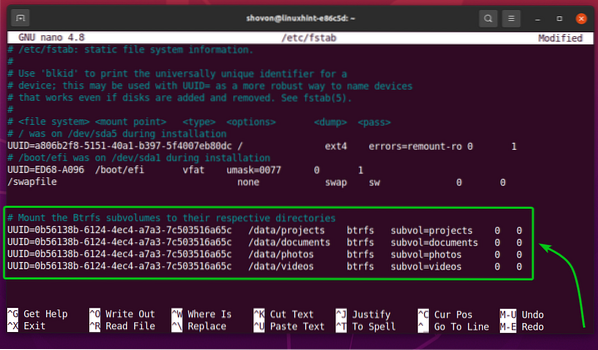
Om de wijzigingen door te voeren, start u uw computer opnieuw op met de volgende opdracht:
$ sudo opnieuw opstarten
Zodra uw computer opstart, moeten de Btrfs-subvolumes in hun respectievelijke mappen worden gemount, zoals u kunt zien in de onderstaande schermafbeelding.
$ df -h -t btrfs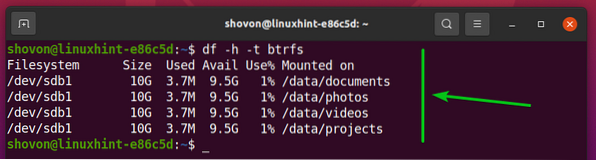
Conclusie
In dit artikel heb ik u laten zien hoe u Btrfs-subvolumes kunt maken en verwijderen, Btrfs-subvolumes kunt aankoppelen en automatisch Btrfs-subvolumes kunt aankoppelen met behulp van de /etc/fstab het dossier. Dit artikel zou u moeten helpen om aan de slag te gaan met de subvolumefunctie van het Btrfs-bestandssysteem.
 Phenquestions
Phenquestions


